วิธีการสร้างคำสั่ง Slash แบบกำหนดเองใน Slack
หย่อน คือ เครื่องมือเพิ่มประสิทธิภาพการทำงานเป็นทีม ที่มาพร้อมกับการกำหนดค่าและบริการมากมาย สำหรับการปรับแต่ง. หนึ่งในคุณสมบัติที่ปรับแต่งได้ดีที่สุดคือ คำสั่ง Slash. คำสั่ง Slash เป็นคำหลัก ที่ดำเนินการบางอย่างเมื่อคุณป้อนเป็นข้อความด้วย ก่อนหน้าเครื่องหมายสแลช (/) ใน Slack.
คำสั่ง Slash ในตัว
ชุดคำสั่ง Slash ในตัวปัจจุบัน ดำเนินการอาร์เรย์ของฟังก์ชั่นที่กำหนดไว้ล่วงหน้า ใน Slack ตัวอย่างเช่นโดยการป้อน / ออกไป Slash Command ลงในกล่องข้อความ, คุณสามารถสลับสถานะของบัญชีของคุณ, อย่างที่คุณเห็นใน gif ด้านล่าง.

คำสั่ง Slash ที่กำหนดเอง
นอกจากนี้คุณยังสามารถ สร้างคำสั่ง Slash ที่กำหนดเอง ใน Slack Custom Slash คำสั่งอนุญาตให้นักพัฒนา สร้างคำขอ HTTP ที่ปลอดภัย ไปที่แอปพลิเคชันหรือบริการบนเว็บและ รับการตอบกลับที่เกี่ยวข้อง จากพวกเขาที่ แสดงเป็นข้อความ Slack ใหม่.
ตัวอย่างเช่นสมมติว่ามีบริการบนเว็บที่ส่งคืนคะแนนปัจจุบันของการแข่งขันฟุตบอลเป็นข้อความธรรมดา คุณสามารถสร้างคำสั่ง Slash ได้ สร้างคำขอ HTTP ที่ปลอดภัย ไปยังบริการเว็บนั้นและแสดงคะแนน ได้รับเป็นข้อความตอบกลับ ในหน้าต่างข้อความ Slack.
สร้างคำสั่ง Slash
ในการสร้างคำสั่ง Slash ให้ป้อนคำสั่ง https: // [yourTeam] .slack.com / ปพลิเคชัน / สร้าง / กำหนดเองบูรณาการ URL ไปยังแถบที่อยู่ของเบราว์เซอร์ของคุณเพียง แทนที่ [yourTeam] ตัวยึดตำแหน่ง ด้วยชื่อทีม Slack ของคุณและคลิกตัวเลือก Slash Commands.
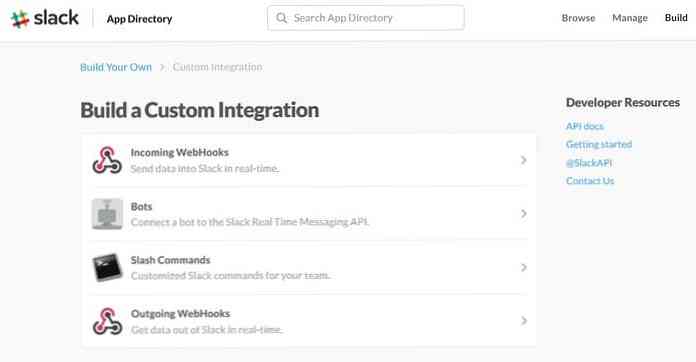
ในหน้าจอถัดไป, ป้อนคำหลัก คุณต้องการใช้สำหรับคำสั่ง Slack ของคุณ (อย่าใช้พื้นที่ใด ๆ ) จากนั้นคลิกปุ่มเพิ่มการรวมคำสั่ง Slash คุณสามารถ แก้ไขคำหลักนี้ในภายหลัง ถ้าคุณต้องการ.
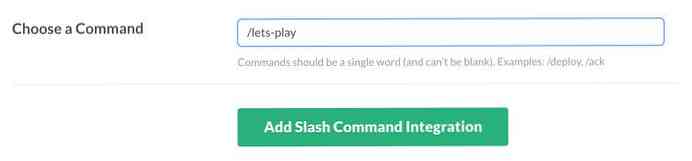
ในหน้าจอถัดไปคุณสามารถ กำหนดการตั้งค่า สำหรับคำสั่ง Slash ของคุณ คุณต้องเข้าสู่ URL ของเว็บแอปพลิเคชัน คุณต้องการส่งคำขอของคุณไปที่ คุณยังสามารถดู ค่าโทเค็น สำหรับคำสั่ง Slash ที่คุณเพิ่งสร้างขึ้นซึ่งคุณสามารถใช้ในเว็บเซิร์ฟเวอร์ของคุณได้ ตรวจสอบคำขอ ส่งโดย Slack.
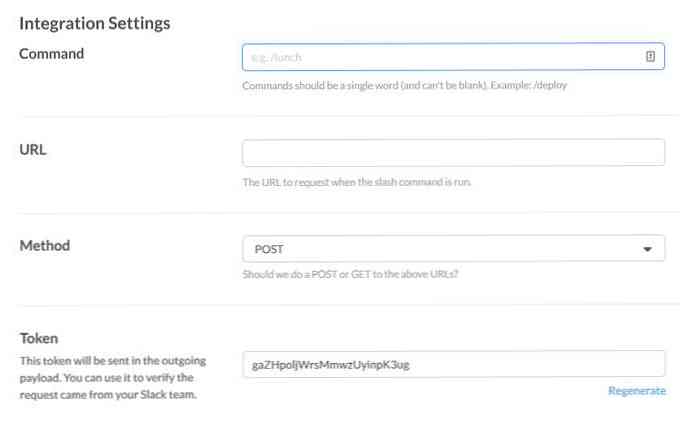
แสดงการตอบสนอง
โดยค่าเริ่มต้น, การตอบสนองสำหรับคำขอที่ทำโดยคำสั่ง Slash คือ แสดงเป็นข้อความธรรมดา ในหน้าต่างข้อความ หากคุณต้องการแสดงข้อความ ในรูปแบบข้อความ Slack แต่คำตอบจะต้องอยู่ใน ถูกต้อง JSON รูป.
นอกจากนี้ตามค่าเริ่มต้นการตอบสนองของคำสั่ง Slash ก็คือ ปรากฏแก่ผู้ใช้ที่ป้อนคำสั่งนั้นเท่านั้น, และไม่ใช่ผู้อื่นในช่อง สิ่งนี้สามารถเปลี่ยนแปลงได้ถ้าการตอบสนองเป็น JSON ที่ถูกต้อง การถือครองทรัพย์สินที่เรียกว่า "response_type" ด้วยค่า "in_channel", จากนั้นผู้ใช้ทั้งหมดในช่องสามารถดูการตอบสนอง "ข้อความ" คุณสมบัติ ถือข้อความหลัก ที่จะปรากฏในข้อความ.
// ตัวอย่างการตอบสนอง JSON "response_type": "in_channel", "text": "…"
ตัวอย่างเช่นฉันจะแสดง กระดานหมากรุกศิลปะ ASCII ในการตอบสนองต่อการกำหนดเองของฉัน /มาเล่นกัน คำสั่ง Slash ที่ฉันสร้างขึ้นในส่วนก่อนหน้าเพื่อแสดงให้เห็นว่าคุณทำได้ แสดงตัวละครที่ซับซ้อนมากขึ้น ในการตอบสนองเช่นกัน คุณสามารถอ่านเพิ่มเติมเกี่ยวกับ การจัดรูปแบบข้อความของ Slack ในเอกสาร Slack API.
ด้านล่างคุณสามารถดูภาพหน้าจอของ การตอบสนอง JSON ตัวอย่างคำสั่ง Slash ของฉันจะแสดงหรือคุณสามารถค้นหาไฟล์ JSON เดียวกันบน Github.

หากคุณยัง ต้องการแบ่งบรรทัด ในข้อความของคุณใช้ \ n อักขระบรรทัดใหม่ ในค่าของ "ข้อความ" คุณสมบัติ.
เรียกใช้คำสั่ง
ไปที่ช่องหรือไปที่ DM หน้าต่างข้อความใน Slack และ ป้อนคำสั่ง Slash ใหม่ ลงในช่องป้อนข้อความ หากคุณได้ทำเครื่องหมายไว้ แสดงคำสั่งนี้ในรายการเติมข้อความอัตโนมัติ ช่องทำเครื่องหมายในการตั้งค่าคำสั่ง Slash ของคุณคุณจะ ดูคำสั่งของคุณในรายการข้อเสนอแนะ ในขณะที่พิมพ์.
หากคุณไม่มีและคุณต้องการอัปเดตการตั้งค่านี้ตอนนี้คุณสามารถกลับไปที่หน้าการตั้งค่าคำสั่ง Slash และแก้ไขการกำหนดค่าของคุณโดยคลิกที่ไอคอนดินสอเล็ก ๆ ตรงไปยังคำสั่ง.
ด้านล่างคุณสามารถดูตัวอย่าง gif ที่แสดงให้เห็นว่าฉันเป็นอย่างไร คำสั่ง Slash ที่กำหนดเอง ด้วยกระดานหมากรุก ASCII art ทำงานใน Slack.





